Visual Studio サブスクリプションの Microsoft 365 開発者サブスクリプション
2019 年 9 月以降、Microsoft 365 開発者プログラム (Visual Studio Professional および Visual Studio Enterprise サブスクライバーを含む) のすべての新しいメンバーは、Microsoft 365 E5 開発者サブスクリプション (Windows は含まれていません) にサインアップできます。 このサブスクリプションは、2018 年 3 月から利用可能になった Office 365 E3 開発者サブスクリプションから置き換えられます。 User Voice に寄せられたお客様からの要望に応え、EMS が含まれるようになりました。 詳細については、最近の開発者ブログをご覧ください。
選択した Visual Studio Professional または Visual Studio Enterprise 標準サブスクリプションは、サブスクリプションがアクティブになっている限り、Microsoft 365 開発者サブスクリプションの特典にアクセスできます。
E5 と E3 の違い
Microsoft 365 E5 開発者サブスクリプションは新しい価値を提供し、Microsoft 365 の重要なワークロードと機能へのアクセスを拡張します。 Microsoft 365 E5 サンドボックス サブスクリプションを使用する開発者は、E3 に含まれるすべてのものを取得でき、次の利点を活用できます。
- Power BI を使用した高度な分析
- コンプライアンスと情報保護のための Enterprise Mobility + Security
- Microsoft Defender for Office 365
- 高度な ID およびアクセス管理ソリューションを構築するための Microsoft Entra ID
Microsoft 365 E5 開発者サブスクリプションが含む内容を確認するには、「Microsoft 365 開発者プログラムの FAQ」を参照してください。
ライセンス認証方法
https://my.visualstudio.com/benefits にサインインします。
[ツール] カテゴリ内で Microsoft 365 開発者サブスクリプション特典タイルを見つけ、[概要] を選択します。
![Microsoft 365 開発者サブスクリプション タイルのスクリーンショット。[アクティブ化] ボタンが強調表示されています。 Microsoft 365 開発者タイル](_img/visualstudio-microsoft365/tile.png)
[ようこそ] 画面で、リージョン/国を選択し、会社名を入力して、チェックボックスをオンにして使用条件に同意します。 [次へ] を選択します。
![アカウント作成ダイアログのスクリーンショット。[次へ] ボタンが強調表示されています。 Microsoft 365 開発者向けのようこそ画面](_img/visualstudio-microsoft365/welcome.png)
主要な関心領域を指定し、[次へ] を選択します。
![主なフォーカス選択ダイアログのスクリーンショット。[次へ] ボタンが強調表示されています。 Microsoft 365 開発者向けのフォーカスの選択](_img/visualstudio-microsoft365/focus.png)
以前に選択した主要な関心領域に基づく開発領域の一覧が表示されます。 任意の関心領域を選択し、[保存] を選択します。
![開発領域の選択ダイアログのスクリーンショット。[保存] ボタンが強調表示されています。 Microsoft 365 の開発者向けの領域の選択](_img/visualstudio-microsoft365/areas.png)
次に、Microsoft 365 サンドボックスを設定する機会があります。 (この手順をスキップした場合は、後でダッシュボードにログインし、[E5 サブスクリプションのセットアップ] ボタンを選択すると完了できます)。ご希望のサンドボックスの種類 (インスタントまたは構成可能) を選択し、[次へ] を選択します。
![サンドボックスのセットアップ ダイアログのスクリーンショット。[次へ] ボタンが強調表示されています。 Microsoft 365 開発者向けのサンドボックスの選択](_img/visualstudio-microsoft365/sandbox.png)
Microsoft 365 E5 インスタント サンドボックスの設定画面で、ご自分のリージョン、管理者ユーザー名、管理者パスワードを指定します。 架空のユーザーに代わりのパスワードを指定する方法を選択することもできます。 [続行] をクリックします。
![個人情報ダイアログのスクリーンショット。[続行] ボタンが強調表示されています。 Microsoft 365 開発者向けのサンドボックスの設定](_img/visualstudio-microsoft365/sandbox-setup.png)
[セキュリティ用の電話番号の追加] ダイアログで、国番号と電話番号を入力し、[コードの送信] を選択します。
受信したコードを入力し、 [セットアップ] を選択します。
![電話番号入力ダイアログのスクリーンショット。[セットアップ] ボタンが強調表示されています。 Microsoft 365 開発者向けのサンドボックスの確認コード](_img/visualstudio-microsoft365/code.png)
サンドボックスの設定の自動化されたプロセスが完了すると、ダッシュボードが表示されます。 サブスクリプションを使用するには、 [サブスクリプションに移動] リンクを選択します。
![Microsoft 365 開発者サブスクリプション ダッシュボードのスクリーンショット。[サブスクリプションに移動] リンクが強調表示されています。 Microsoft 365 開発者向けのダッシュボード](_img/visualstudio-microsoft365/go-to-subscription.png)
追加の認証要素を有効にして、アカウントを保護する機会があります。 (この例では、このプロセスをスキップし、サブスクリプションに進みます。ここでプロセスをスキップした場合は、14 日以内に完了します。)
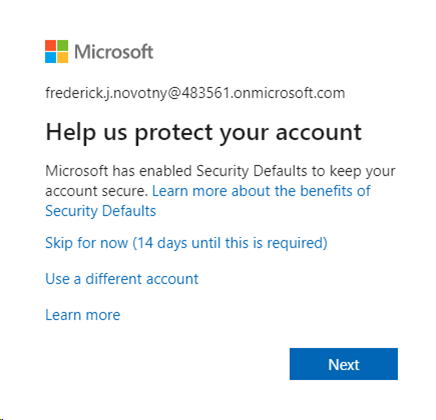
サインインするアカウントを選択します。
初めてアクセスすると、サブスクリプションの特典に関する簡単なスライド ショーが表示されます。
スライドショーが完了すると、ランディング ページ www.office.com が表示されます。 左側のナビゲーション ウィンドウで、[管理者] ボタンを選択します。
![Office 365 ランディング ページの左側のナビゲーション ペインのスクリーンショット。[管理] アイコンが強調表示されています。 Microsoft 365 開発者向けの管理](_img/visualstudio-microsoft365/office-admin.png)
Microsoft 365 管理者センターで、次を含むさまざまなタスクを実行できます。
- ユーザーをサポートする Teams の管理
- Office アプリのインストール
- ユーザー アカウントの追加、編集う、削除
[ガイド付きセットアップに移動] ボタンを選択すると、Office のインストール、ユーザーの追加、ドメインの設定と接続が順に行われます。
![Microsoft 365 のセットアップ完了のダイアログのスクリーンショット。[ガイド付きセットアップに移動] ボタンが強調表示されています。 Microsoft 365 開発者向けのガイド付きセットアップ](_img/visualstudio-microsoft365/guided-setup.png)
Office 365 E3 から Microsoft 365 E5 に移行する
Visual Studio のサブスクライバーは、Office 365 E3 開発者サンドボックス サブスクリプションから Microsoft 365 E5 に移行できるようになりました。
昨年の 8 月、Microsoft は開発者プログラムの新規メンバーが Microsoft 365 E5 サブスクリプションを利用できるようにしました。 それ以来、同じベネフィットの活用を望む声が既存のメンバーから届いています。 また、Visual Studio のサブスクライバーと Microsoft 365 の開発者が開発者サンドボックスに最新の Microsoft 365 テクノロジを必要としていることを Microsoft は認識しています。
Microsoft は、Microsoft 365 開発者プログラムの既存メンバーが Microsoft 365 E5 サブスクリプションのベネフィットを受け取れるようになったことをお知らせします。 新しい Microsoft 365 E5 開発者サブスクリプションに移行する場合、今すぐ現在のサブスクリプションを削除し、置換できます。
新しい Microsoft 365 E5 開発者サブスクリプションを入手するには、ダッシュボードに移動し、次の手順を行います。
サブスクリプション タイルで、[サブスクリプションの削除] を選択します。
ダイアログ ボックスにドメインの名前を入力し、サブスクリプションを削除することを確認します。
新しい Microsoft 365 E5 サブスクリプションのセットアップ プロセスが自動的に開始されます。
![[サブスクリプションの削除] ダイアログのスクリーンショット。サブスクリプション名と [サブスクリプションの削除] ボタンが強調表示されています。 Microsoft 365 移行プロセス](_img/visualstudio-microsoft365/migration.png)
Office 365 E3 サブスクリプションを削除し、代わりの Microsoft 365 E5 サブスクリプションを作成したら、Office 365 E3 テナントが 60 日間利用できるので、その期間中にデータを移行できます。
データの移行に役立てるため、Microsoft Mover という無料のツールを利用できます。 次のリソースも参照してください。
- Microsoft 365 テナント間でメールボックスを移行する方法
- PowerShell を使用し、Office 365 に段階的に移行する
- Office 365 から Microsoft 365 に移行するためのガイド Microsoft 365 開発者プログラムにご参加いただき、ありがとうございます。
特典を受ける条件
| サブスクリプション レベル | チャンネル | 特長 | 更新可能かどうか |
|---|---|---|---|
| Visual Studio Enterprise (Standard) | VL、Azure、リテール、一部の NFR* | Included | はい |
| Visual Studio Enterprise Subscription with GitHub Enterprise | VL | Included | はい |
| Visual Studio Professional (Standard) | VL、Azure、リテール | Included | はい |
| Visual Studio Professional Subscription with GitHub Enterprise | VL | Included | はい |
| Visual Studio Test Professional (標準) | VL、リテール | 使用不可 | NA |
| MSDN Platforms (標準) | VL、リテール | 使用不可 | NA |
| Visual Studio Enterprise (月間クラウド)、Visual Studio Professional (月間クラウド) | Azure | 使用不可 | NA |
* 以下が含まれます: Not for Resale (NFR)、Visual Studio Industry Partner (VSIP)、FTE、BizSpark、MCT Software & Services Developer。
以下は含まれません: Visual Studio Enterprise (Microsoft for Startups)、MCT Software & Services、Microsoft Cloud Partner Program、Imagine、Most Valuable Professional (MVP)、Regional Director (RD)、NFR Basic、ISV。
Note
Microsoft では、クラウド サブスクリプションの Visual Studio Professional 年間サブスクリプションおよび Visual Studio Enterprise 年間サブスクリプションが提供されなくなりました。 サブスクリプションの更新、増減、キャンセルに関する既存のお客様のエクスペリエンスと機能については変更はありません。 新規のお客様は、https://visualstudio.microsoft.com/vs/pricing/ に移動し、Visual Studio のさまざまな購入オプションを調べることをお勧めします。
どのサブスクリプション使用しているかわからない場合は次の手順を実行してください。 https://my.visualstudio.com/subscriptions に接続し、お使いのメール アドレスに割り当てられているすべてのサブスクリプションを確認します。 すべてのサブスクリプションが表示されない場合は、その 1 つ以上が別のメール アドレスに割り当てられている可能性があります。 それらのサブスクリプションを表示するには、そのメール アドレスを使用してサインインする必要があります。
よく寄せられる質問
Q:既存のテナントを使用して Microsoft 365 開発者サブスクリプションをアクティブにすることはできますか。または新しいサブスクリプションを作成する必要はありますか。
A: Office Developer サブスクリプションをアクティブにするには、新しいテナントが必要です。
Q:E3 または E5 を選択できますか。
2019 年 9 月の時点で、開発者プログラムの新しいメンバーには、Office 365 の主力バージョンである E5 のみが提供されています。 この Office 365 バージョンでは E3 よりも多くの価値が提供されており、通常は以前の E3 サブスクリプションよりも大幅にコストがかかります。
E3 の既存メンバーで、E5 のすべての機能を必要としない場合は、現在の E3 サブスクリプションを保持し、更新を続けることができます。 既存メンバーが E3 から E5 に移行する必要はありません。 ただし、各メンバーが一度に所有できるサブスクリプションの数は 1 つだけです。
既存の開発者プログラム メンバーの移行オプションが用意できたら、選択方法と移行方法に関する詳細情報を提供します。
Q:所有しているバージョンを知るにはどうすればよいですか。
現在のバージョンは、Microsoft 365 開発者プログラム ダッシュボードにあるサブスクリプション タイルで確認できます。
タイルで E3 または E5 を探します。
Q:Microsoft 365 開発者サブスクリプションに Windows が含まれていない場合、Windows を入手するにはどうすればよいですか。
A: Microsoft 365 特典が付く Visual Studio サブスクリプションには、サブスクライバー ダウンロードの一部として Windows も含まれます。 Windows をダウンロードするには、ダウンロードに関するページにアクセスします (ご利用のサブスクリプションでダウンロードが有効になっていない場合は、管理者に問い合わせてください)。
Q: 作成できる Microsoft 365 開発者プログラム アカウントの数はいくつですか?
ご利用の電話番号に関連付けることができる Microsoft 365 Developer Program アカウントは 1 つだけです。 新しい開発者プログラム アカウントを設定する必要がある場合は (別のメール アカウントやアカウントの種類を使用するなど)、まず既存のアカウントを削除する必要があります。 アカウントを削除するには、ダッシュボードにサインインし、[プロファイルの削除] を選択します。
Note
ご利用の開発者プログラム アカウントを削除した場合、既存のサブスクリプションの保持期間が 60 日を超えた後でないと、サブスクリプションの取得はできません。
サポート リソース
- Microsoft 365 開発者サブスクリプションに関するヘルプが必要な場合は オンラインの Microsoft 365 ドキュメントを参照してください。
- Visual Studio サブスクリプションの販売、サブスクリプション、アカウント、課金のサポートについては、Visual Studio サブスクリプション サポートにお問い合わせください。
- Visual Studio IDE、Azure DevOps Services、またはその他の Visual Studio の製品やサービスに関する質問がありますか。 Visual Studio のサポートにアクセスしてください。
- 新しいオファーに関するフィードバックがありますか。 UserVoice でフィードバックをお寄せください。 Microsoft 365 チームが各コメントを確認します。
関連項目
次のステップ
- https://my.visualstudio.com/benefits にサインインし、Microsoft 365 開発者サブスクリプション タイルを選択して開始します。
- サブスクリプションでは、他にも、次の優れた利点をアクティブ化することをお勧めします。